Aucun résumé des modifications Balises : mobile edit mobile web edit |
Aucun résumé des modifications Balises : mobile edit mobile web edit |
||
| Ligne 25 : | Ligne 25 : | ||
Quand aucun objet n'est sélectionné, seuls 4 onglets sont affichés : | Quand aucun objet n'est sélectionné, seuls 4 onglets sont affichés : | ||
<table | <table class="wikitable"> | ||
<tr style='vertical-align:top; | <tr style='vertical-align:top;><td style='width:290px;'>[[Fichier:1_Flux.png]]</td><td style='padding:5px;'>'''Flux'''<br><br> | ||
On y retrouve une liste d’UR, MP et PUR à traiter sur vos zones d’édition, ainsi que des notifications de messages.</td></tr> | On y retrouve une liste d’UR, MP et PUR à traiter sur vos zones d’édition, ainsi que des notifications de messages.</td></tr> | ||
<tr style='vertical-align:top | <tr style='vertical-align:top;'><td>[[Fichier:2_trajets.png]]</td><td style='padding:5px;'>'''Trajets'''<br><br> | ||
Ici sont affichés vos derniers trajets.<br> | Ici sont affichés vos derniers trajets.<br> | ||
En cliquant sur l’un d’eux, le trajet est affiché sur la carte.</td></tr> | En cliquant sur l’un d’eux, le trajet est affiché sur la carte.</td></tr> | ||
<tr style='vertical-align:top | <tr style='vertical-align:top;'><td>[[Fichier:3_zones.png]]</td><td style='padding:5px;'>'''Zones'''<br><br> | ||
Les zones sont les étendues où vous avez les droits d’éditions. Elles sont générées en roulant ou en faisant une demande de gestionnaire de zone.<br><br> | Les zones sont les étendues où vous avez les droits d’éditions. Elles sont générées en roulant ou en faisant une demande de gestionnaire de zone.<br><br> | ||
En cliquant sur l’une d’elles, la zone est affichée sur la carte.<br><br> | En cliquant sur l’une d’elles, la zone est affichée sur la carte.<br><br> | ||
À lire : [[Rôles_et_attributions#Area_Manager|Area Manager]]</td></tr> | À lire : [[Rôles_et_attributions#Area_Manager|Area Manager]]</td></tr> | ||
<tr style='vertical-align:top | <tr style='vertical-align:top;'><td>[[Fichier:4_Pref.png]]</td><td style='padding:5px;'>'''(Paramètres)'''<br><br> | ||
Paramètres de l’éditeur. C’est ici que l’on y retrouve notamment la langue de l’éditeur et la mise en unité métrique.</td></tr></table> | Paramètres de l’éditeur. C’est ici que l’on y retrouve notamment la langue de l’éditeur et la mise en unité métrique.</td></tr></table> | ||
{{User:Sebiseba/Template:H3|Informations visible avec un/des segment(s) sélectionné(s)}} | {{User:Sebiseba/Template:H3|Informations visible avec un/des segment(s) sélectionné(s)}} | ||
<table | <table class="wikitable"> | ||
<tr style='vertical-align:top | <tr style='vertical-align:top;'><td style='width:240px;'>[[Fichier:FR_detail_segment.png]]</td><td style='padding:5px;'> | ||
Dans la partie gauche de la fenêtre, sous votre nom, se trouve une zone d'information générale contenant des onglets. Lorsque vous sélectionnez un ou plusieurs objets (segment, intersection ou Lieu), cette zone change pour vous permettre l’édition ou la visualisation des informations de ces éléments.<br> | Dans la partie gauche de la fenêtre, sous votre nom, se trouve une zone d'information générale contenant des onglets. Lorsque vous sélectionnez un ou plusieurs objets (segment, intersection ou Lieu), cette zone change pour vous permettre l’édition ou la visualisation des informations de ces éléments.<br> | ||
Enfin, certains scripts (utilisables sous forme d'extension Chrome ou Firefox) ajoutent des onglets supplémentaires destinés à la gestion de leurs fonctionnalités propres.<br><br> | Enfin, certains scripts (utilisables sous forme d'extension Chrome ou Firefox) ajoutent des onglets supplémentaires destinés à la gestion de leurs fonctionnalités propres.<br><br> | ||
Version du 1 mai 2020 à 09:07
Utilisateur:Sebiseba/Template:Menu Utilisateur:Sebiseba/Template:Menu
Utilisateur:Sebiseba/Template:SubMenu Utilisateur:Sebiseba/Template:SubMenu Utilisateur:Sebiseba/Template:SubMenu Utilisateur:Sebiseba/Template:SubMenu Utilisateur:Sebiseba/Template:SubMenu Utilisateur:Sebiseba/Template:SubMenu
Utilisateur:Sebiseba/Template:Top
WAZE MAP EDITOR (WME)
5. ZONE D'ONGLETS ![]()

Dans la partie gauche de la fenêtre, se trouve une zone d'information générale contenant des onglets. Lorsque vous sélectionnez un ou plusieurs objets (segment, intersection ou Lieu), cette zone change pour vous permettre l’édition ou la visualisation des informations de ces éléments.
Enfin, certains scripts (utilisables sous forme d'extension Chrome ou Firefox) ajoutent des onglets supplémentaires destinés à la gestion de leurs fonctionnalités propres.
Onglets visibles par défaut
Quand aucun objet n'est sélectionné, seuls 4 onglets sont affichés :
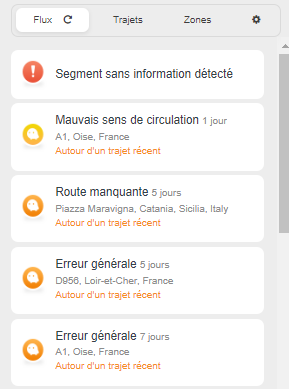 | Flux On y retrouve une liste d’UR, MP et PUR à traiter sur vos zones d’édition, ainsi que des notifications de messages. |
 | Trajets Ici sont affichés vos derniers trajets. |
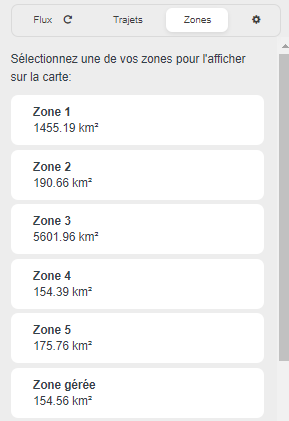 | Zones Les zones sont les étendues où vous avez les droits d’éditions. Elles sont générées en roulant ou en faisant une demande de gestionnaire de zone. |
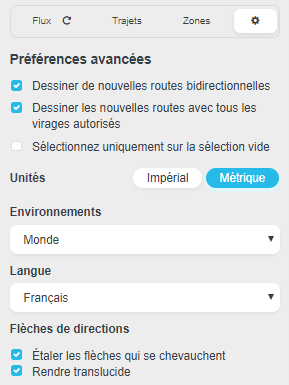 | (Paramètres) Paramètres de l’éditeur. C’est ici que l’on y retrouve notamment la langue de l’éditeur et la mise en unité métrique. |
Informations visible avec un/des segment(s) sélectionné(s)
 |
Dans la partie gauche de la fenêtre, sous votre nom, se trouve une zone d'information générale contenant des onglets. Lorsque vous sélectionnez un ou plusieurs objets (segment, intersection ou Lieu), cette zone change pour vous permettre l’édition ou la visualisation des informations de ces éléments. |
Dernière révision, le 1/05/2020 par Sebiseba
